Az Amazontól származó kompakt Echo Dot immár a harmadik generációnál tart a most bejelentett verzióval, beépített LED órával, és még jobban ajánlom ezt a kisebb Echo készüléket, amely ideális egy nagyobb Echo műhold kísérőjeként, vagy alternatíva a kisebb élethez terek. Mindenre képes, amit a nagyobb Echo hangszórók, de megfizethetőbb (és bizonyos esetekben egy ingyenes kiegészítő). És amint megmutatjuk, a Dot nagyon könnyen beállítható az új felhasználók számára. Ha frissen nyitja ki Dotját a dobozból, a következőket kell tennie, hogy mindent beállítson, és megbizonyosodjon arról, hogy az Alexa rendeltetésszerűen működik.
Tartalom
- 1. lépés: Töltse le az Alexát
- 2. lépés: Csatlakoztassa és készítse elő az Echo Dotot
- 3. lépés: Készüljön fel egy új eszköz hozzáadására
- 4. lépés: Válassza ki a megfelelő Echo eszközt
- 5. lépés: Adjon hozzá hálózati információkat, ha szükséges
- 6. lépés: Fedezze fel az Alexa képességeit
1. lépés: Töltse le az Alexát
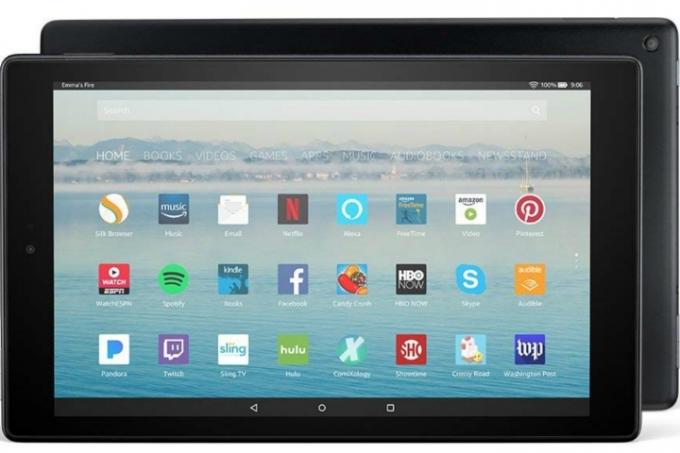
Ha ez az első Echo eszköze, valószínűleg nincs meg
Alexa kb. Ha szükséges, töltse le az Alexa alkalmazást kedvenc mobileszközére, hogy elkezdhesse. Megtalálhatja aAjánlott videók
Ha már rendelkezik az Alexa alkalmazással, a telepítési folyamat megkezdése előtt győződjön meg arról, hogy teljesen frissítve van.
2. lépés: Csatlakoztassa és készítse elő az Echo Dotot

Használja a Dot készülékhez mellékelt kábelt, és dugja be. Bekapcsoláskor a Dot gyűrűjének kéken kell világítania. Most csak ennyit kell tennie, de észreveheti, hogy a Dot csatlakozásra kész eszközként jelenik meg a Wi-Fi beállításokban.
Összefüggő
- Hogyan állítsuk be okosotthonunkat kezdőknek
- Melyik Amazon Echo-t érdemes megvásárolni?
- Mit jelent az Amazon Echo sárga gyűrű színe?
3. lépés: Készüljön fel egy új eszköz hozzáadására

Most hozza létre az Alexa alkalmazást. Amikor eléri a
A Eszközök ablak jelzi, ha új eszközöket állíthat be, és megjeleníti azokat az eszközöket, amelyeket az Alexa már tud vezérelni (sok különböző okoseszköz ebbe a kategóriába tartoznak, nem csak az Echos). A Dot hozzáadásához először nézze meg az alkalmazás jobb felső sarkát, ahol egy plusz jel ikont (+) kell látnia. Jelölje ki, és megjelenik egy almenü, amely megkérdezi, hogy mit szeretne hozzáadni
4. lépés: Válassza ki a megfelelő Echo eszközt
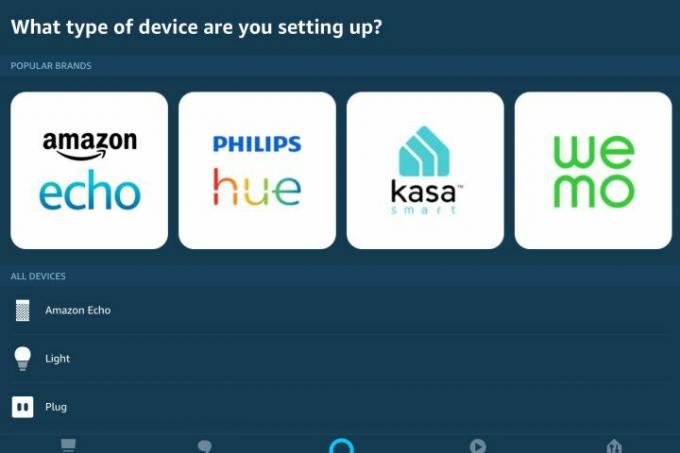
Most az Alexa megkérdezi, hogy milyen típusú eszközt próbál beállítani. Szerencsére van egy külön rész Amazon Echo eszközöket. Válassza ezt a kategóriát a folytatáshoz.
Innen az összes listát fogja látni a különböző Echo eszközök. Az Echo Dot két különböző opcióját fogja észrevenni - egy normál Echo Dot modellt és egy Echo Dot Kid's Editiont. A folytatáshoz válassza ki a megfelelő típust. Ha normál Dotot választ, akkor azt is jeleznie kell, hogy a modell melyik generációja (az Alexa ezen a ponton nyújt néhány praktikus látványt, így nem lehet túl nehéz kitalálni).
A Dot gyűrűjének, amely működés közben általában kéken világít, most narancssárgán kell világítania – ez annak a jele, hogy éppen beállítja.
5. lépés: Adjon hozzá hálózati információkat, ha szükséges

Az Alexa most végigvezeti Önt egy beállítási útmutatón, amelyben meg kell adnia a szükséges információkat. Ez nem tart sokáig, de fontos! Ha még nem csatlakoztatta a Dotot a Wi-Fi-hez, akkor ez lesz
Ha a Dot-ot külön Bluetooth-hangszóróhoz (például egy nagyobb Echo-eszközhöz) kívánja csatlakoztatni, akkor jelezni, hogy ez a helyzet, hogy az Alexa észlelni tudja a rendelkezésre álló hangszórókat, és megbizonyosodjon arról, hogy a kettő megfelelően párosítva van. Ha a Dot egyedül lép fel, nem kell aggódnia e lépés miatt.
Az Alexa ezután megkéri, hogy válassza ki azt a szobát, amelyben a Dot lesz, vagy hozzon létre egy szobát, ha a címke nem szerepel a listán. Ha akarja, kihagyhatja ezt a lépést, de ez egy praktikus azonosítás.
6. lépés: Fedezze fel az Alexa képességeit
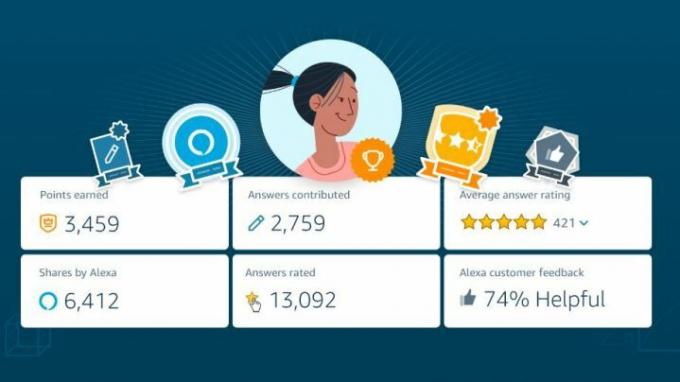
A Dot hangutasításaival mindenféle Alexa „készséget” vagy minialkalmazást aktiválhat, amelyek új információkat vagy funkciókat adnak hozzá
Vásároljon itt most
Szerkesztői ajánlások
- Mi az Amazon Alexa, és mire képes?
- A legjobb Amazon Alexa kiegészítők: lámpák, csatlakozók, termosztátok, kamerák és még sok más
- Az Amazon 30 millió dollárt fizet az FTC-egyezségekért az Alexa, Ring adatvédelmi megsértése miatt
- A leggyakoribb Echo Show problémák és megoldásuk
- A leggyakoribb Amazon Echo Dot problémák és azok javítása
Frissítse életmódjátA Digital Trends segítségével az olvasók nyomon követhetik a technológia rohanó világát a legfrissebb hírekkel, szórakoztató termékismertetőkkel, éleslátó szerkesztőségekkel és egyedülálló betekintésekkel.


